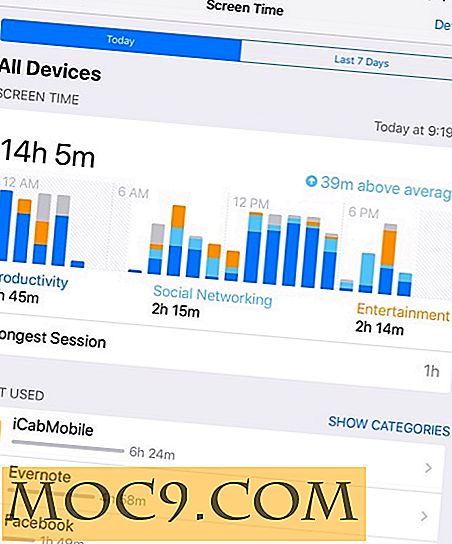Synkroniser din Android-telefon til dit skrivebord: Android Manager WiFi
Der er mange måder at synkronisere dine data fra din telefon til din computer eller skyen, men det er nemt at automatisere det via dit personlige trådløse netværk. Dette sikrer, at alle data på din telefon automatisk synkroniseres til din computer, når din telefon og computer er på samme netværk.
Android Manager WiFi gør denne opgave overraskende let.
Opsætning
Først skal du installere Android Manager WiFi-appen (markedsforbindelse) på din Android-telefon og konfigurere PIN-koden til at oprette forbindelse til din pc. Herfra kan du også indstille tomgangstiden for din WiFi.

Når du har konfigureret PIN-koden, skal du sørge for, at din telefon er forbundet til dit trådløse netværk, og din Android-telefon vil begynde at sende en IP-adresse.

Vær opmærksom på WiFi IP.
Gå derefter til Android Manager WiFi-hjemmesiden og download og installer programmet på din Windows-pc. Når det er installeret og kører, vil du se hoveddashboardet.

Den første ting du skal gøre er at vælge " Indstillinger -> Forbindelse " for at forbinde Android Manager WiFi-appen på din telefon til din computer.

På forbindelsessiden, indtast din pinkode og telefonens WiFi-IP.

Hvis du har indtastet detaljerne korrekt, vises et lille ikon nederst på instrumentbrættet, der viser, at forbindelsen er vellykket.
![]()
På din telefon vil appen sige, at du har tilsluttet.

Derudover vises et nyt afsnit på instrumentbrættet, der viser filerne på din telefon.

Anvendelse
Når din telefon har forbindelse til din computer, har du mulighed for at synkronisere dine kontakter, meddelelser, fotos, videoer, musik, programmer og alle andre datafiler. Jeg kunne desværre ikke synkronisere mine billeder, videoer eller musikfiler, men resten fungerede fint.
Kontakter
Kontaktsynkroniseringen kopierer simpelthen alle dine kontakter fra din telefon til computeren. Hvis du ændrer dine kontakter på computeren, synkroniseres ændringerne også tilbage til din telefon.

Kontakterpanelet viser hele listen over kontakter langs det venstre panel og detaljerede oplysninger på højre panel.
Du kan oprette en ny kontakt ved at klikke på Ny .

Herfra kan du tilføje en bred vifte af oplysninger.

Du kan også redigere kontakterne ved at klikke på Rediger .

Endelig kan du slette eller oprette en kopi af en af dine kontakter.
Beskeder
På samme måde som kontaktdisplayet synkroniseres alle meddelelser på din telefon og vises i en snoet samtalevisning.

Du kan endda sende meddelelser direkte fra instrumentbrættet ved at tilføje en kontakt (eller svare på en), skrive en besked og trykke på det gule postikon. Dette er nyttigt for dem, der foretrækker at skrive meddelelser på et tastatur i stedet for på telefonen.
Applikationer
Synkronisering af dine applikationer med Android Manager WiFi svarer til at bruge AppBrain. Alle apps på din telefon vises i programmets dashboard, og du kan afinstallere dem ved at klikke på en afkrydsningsfelt.

Filer
Du kan også se alle dine filer og kopiere dem fra din computer til din telefon og omvendt.

Synkroniser indstillinger
Fra Sync- menuen kan du vælge de elementer, du vil have AutoSync .

Back-Up
Du kan sikkerhedskopiere alle dine data (kontakter, meddelelser, kalender og filer) til en enkelt fil ved hjælp af sikkerhedskopieringsværktøjet.
Vælg " File -> Backup & Restore ". Dette vil starte backupmenuen.


Du kan også bruge dette værktøj til at gendanne dine data.
Konklusion
Med så mange digitale data, der flyder rundt mellem din computer og telefon, er det svært at holde det i synkronisering. Android Manager WiFi løser dette problem ved automatisk at synkronisere dataene, når telefonen kører.
Download Android Manager Wifi
Download Android Manager mobil app: AppBrain | Marked 




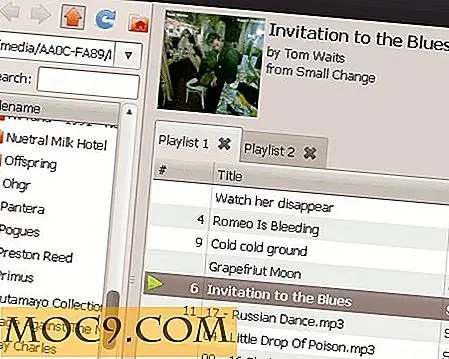
![Sådan indgår systemfiler i OS X-søgninger [Hurtige tip]](http://moc9.com/img/System-Files-OSX-Plus.jpg)